Índice
Apesar de ser um aplicativo moderno de layout de página, o InDesign ainda é inevitavelmente preenchido com jargões do mundo da composição tipográfica - mesmo quando os termos não fazem muito sentido no uso atual. Isso às vezes pode tornar o aprendizado do InDesign um pouco mais confuso do que precisa ser, mas há, sem dúvida, um certo charme nisso.
Principais Leilões
- O lesma também conhecido como zona de lama, é uma seção imprimível em torno das bordas externas de um documento InDesign.
- A lesma é usada para uma série de fins, incluindo marcas de registro, barras de amostra de cor, informações de corte e, às vezes, para dar instruções ao operador da prensa de impressão.
- Certifique-se sempre de consultar a sua impressora e seguir as suas directrizes para a área da lesma, ou pode estragar a sua impressão.
- A maioria dos projetos de impressão nunca exigirá o uso da área de lesma.
O que é Slug in InDesign?
Por razões que estão além dos meus poderes linguísticos, o termo 'lesma' é surpreendentemente comum no mundo da composição tipográfica e da impressão.
Fora do InDesign, ele pode se referir a uma história em um jornal, um pedaço de chumbo usado para inserir espaços entre parágrafos em uma impressora de estilo antigo, um único pedaço de chumbo de impressão contendo uma linha inteira de texto, ou até mesmo parte de um endereço de website.
Quando usado em um fluxo de trabalho moderno de impressão de documentos, slug refere-se a uma área nas extremidades externas extremas de um documento de impressão InDesign.
A área da lesma é impressa, mas é cortada durante o processo de corte da página junto com a área de sangramento, deixando o documento em suas dimensões finais, também conhecido como o "tamanho do corte" do documento.
Definição das dimensões da área de lesma no InDesign
Se você quiser adicionar uma área de lesma ao seu documento InDesign, a maneira mais simples de fazê-lo é definir as dimensões apropriadas enquanto cria um novo documento.
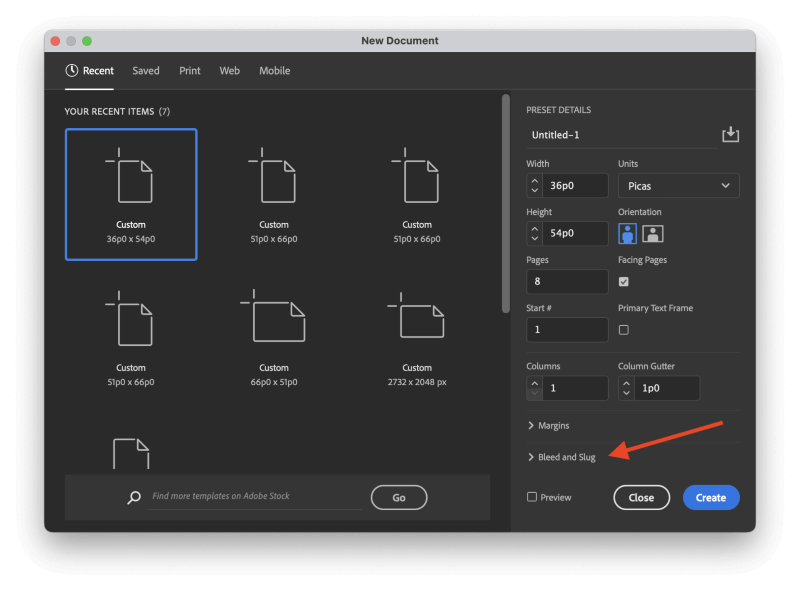
No Novo Documento olhe com atenção, e você verá a seção expansível rotulada Sangramento e lesma. Clique no título para expandir completamente a seção, e você verá alguns campos de entrada de texto que lhe permitem especificar o tamanho da área da lesma para o seu novo documento.
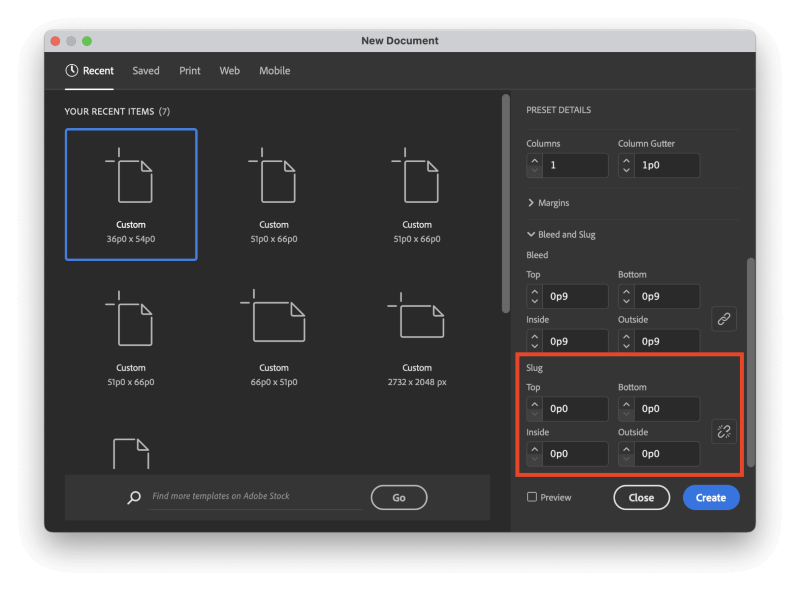
Ao contrário das configurações de sangramento do documento, as dimensões da lesma não são ligadas igualmente por padrão, mas você pode habilitar as dimensões ligadas clicando no pequeno ícone 'chain link' na borda direita da janela (mostrado abaixo).
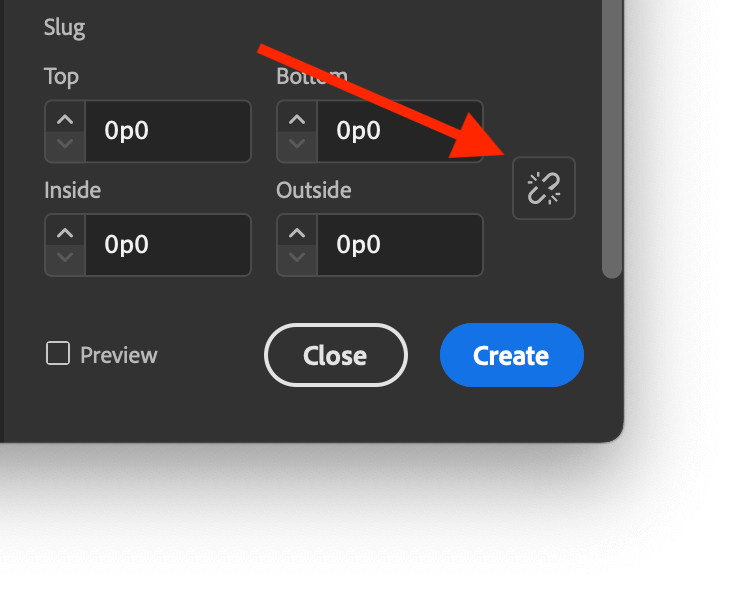
Se você já criou seu documento e precisa adicionar uma área de lesma, não é tarde demais. Abra o Arquivo menu e selecione Configuração do documento Você também pode usar o atalho de teclado. Comando + Opção + P (usar Ctrl + Alt + P se você estiver usando um PC).
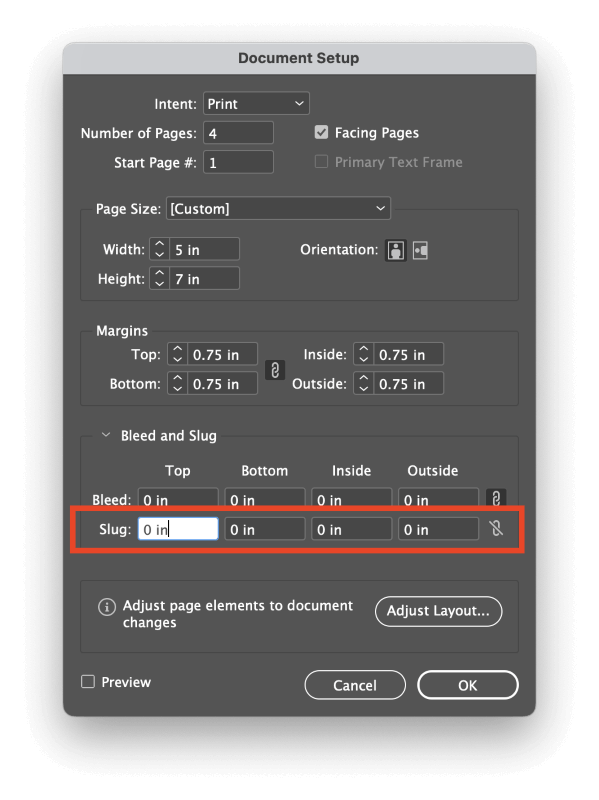
InDesign irá abrir o Configuração do documento (surpresa, surpresa), o que lhe dá acesso a todas as mesmas configurações que estão disponíveis durante o processo de criação do novo documento. Você pode ter que expandir a Sangramento e Lesma se você ainda não configurou uma área de hemorragia.
Por que usar a área de lesma?
A área da lesma tem muitos usos, mas na maioria das vezes, é usada pelo pessoal da sua casa de impressão em vez de como parte do seu processo interno de pré-impressão. A menos que você tenha uma boa razão para usá-la, é geralmente melhor deixar a área de lesma em paz.
O pessoal das lojas de impressão tem de lidar com muitas questões difíceis (e pessoas difíceis), e é melhor não aumentar desnecessariamente a sua carga de trabalho.
Alguns designers recomendam o uso da área de lesmas como um lugar para fornecer notas e comentários para revisão do cliente.
Embora esta seja uma utilização criativa da área da lesma, se você estiver trabalhando em um projeto de impressão, você pode acidentalmente incluir a área da lesma enquanto envia o documento final para prova, o que pode causar alguma confusão e atrasar o seu projeto.
Se você realmente precisa de um método de feedback na tela, o formato PDF já possui sistemas para adicionar anotações e notas de clientes. É uma idéia melhor se acostumar a usar as ferramentas adequadas desde o início e deixar a área de slug para o uso pretendido.
FAQs
Desde os primeiros dias do tipo móvel, a impressão sempre foi um assunto um pouco misterioso. A impressão digital só tornou as coisas ainda mais complexas! Aqui estão algumas das perguntas mais frequentes sobre a lesma no InDesign.
Onde está a lesma no InDesign?
Ao visualizar seu documento na janela principal do documento, a área da lesma só estará visível se você estiver usando o Normal ou Lesma modos de ecrã. Normal modo tela exibirá um contorno azul, enquanto o Lesma A área de impressão não será exibida em nenhum dos dois modos de tela. Pré-visualização ou Sangrar modos de ecrã.

O modo de tela Normal exibe a área de lama como um contorno azul, neste caso, 2 polegadas na borda externa do documento.
Você pode alternar entre os modos de tela usando a função Modo ecrã na parte de baixo do Ferramentas painel, ou você pode abrir o Ver selecione o menu Modo ecrã submenu, e selecionar o modo de tela apropriado.
Qual é a diferença entre Sangria e Lesma?
A área de sangramento é um pequeno espaço de impressão (geralmente apenas 0,125" ou aproximadamente 3mm de largura) que se estende para além das margens de um documento.
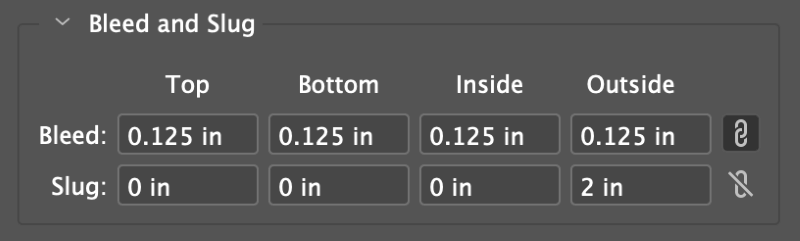
Os processos de impressão modernos geralmente imprimem documentos num tamanho de papel maior do que o necessário, que é depois cortado até ao "tamanho de corte" final.
Como o processo de corte tem uma margem de erro, a área de sangramento garante que todos os elementos gráficos se estendam completamente às margens do documento após o corte. Se não utilizar uma área de sangramento, pequenas variações na colocação da lâmina de corte podem fazer com que apareçam margens de papel não impressas no produto final.
A área da lesma também é impressa e posteriormente aparada junto com a área de sangramento, mas a lesma normalmente contém dados técnicos ou instruções de impressão.
Uma palavra final
Isso é quase tudo o que há para saber sobre a área de lesma no InDesign, bem como sobre o mundo mais amplo da impressão. Lembre-se que, para a maioria dos seus projetos, você provavelmente não terá que usar a área de lesma, mas isso não significa que ela deva ser usada para a comunicação com o cliente.
Feliz InDesigning!

